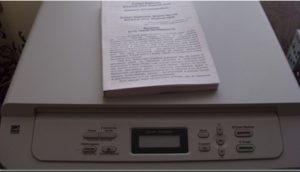 Nykyaikaisen tekniikan avulla voit tulostaa oikean kirjan nopeasti ja helposti kotona. Vaaditaan vain tarvikkeet (paperi, hyvälaatuinen muste) ja asianmukaiset kopiointilaitteet. Kun lähetät tiedoston tulostettavaksi, se voi olla vaikeaa - sinun on muunnettava teksti kirjamuotoon. Kuinka tehdä tämä - seuraavaksi.
Nykyaikaisen tekniikan avulla voit tulostaa oikean kirjan nopeasti ja helposti kotona. Vaaditaan vain tarvikkeet (paperi, hyvälaatuinen muste) ja asianmukaiset kopiointilaitteet. Kun lähetät tiedoston tulostettavaksi, se voi olla vaikeaa - sinun on muunnettava teksti kirjamuotoon. Kuinka tehdä tämä - seuraavaksi.
Kuinka tulostaa kirjamuotoinen tiedosto tulostimelle
Artikkelin sisältö
- Kuinka tulostaa kirjamuotoinen tiedosto tulostimelle
- Kuinka tehdä kansikuvia Microsoft Wordissa
- Kuinka asettaa numerointi ja muotoilu
- Kuinka tulostaa kirja ilman Microsoft Wordia
On kaksi päämenetelmää, joiden avulla voit tulostaa kirjan itse. Tärkein ominaisuus on, että sinun on tulostettava teksti ja kuvat arkin molemmille puolille. Voit tehdä tämän suorittamalla useita lisävaiheita tekstinkäsittelyohjelmassa:
- järjestää kansi ja tausta;
- sivuttaa ja muotoilla teksti;
- Lähetä tulostaaksesi halutun tekstimuodon.
Ensimmäinen askel kirjan luomisessa on tulostuslaitteen asentaminen. Asenna ensin ohjaimet tulostusprosessin ohjaamiseksi. Nykyään on 5 tapaa ladata ja asentaa ohjaimia. Seurauksena on, että vastaava ohjelmistokuvake tulee näkyviin tietokoneen työpöydän paneeliin.
Tulostus tehdään eri muodoissa, lähinnä Adobe PDF, Microsoft Word. Useimmiten Word tulostaa toimivasta tiedostosta - prosessori sisältää kaikki tarvittavat toiminnot ja asetukset. Tulosta Wordiin napsauttamalla työikkunassa vastaavaa vaihtoehtoa - "Esitteen" ja "Kirja" -versioita tarjotaan. Ohjelma itse suorittaa "peilikuva" -sijoittelun sivuille, joiden lukumäärä on 4.

Kuinka tehdä kansikuvia Microsoft Wordissa
Jotta saat täysimääräisen painotuotteen, sinun on tehtävä kaunis informatiivinen kansi. Katso Word-työkalurivin "Lisää" -osa. Luettelossa on vaihtoehto ”Kansisivu”, voit valita minkä hyvän vaihtoehdon.
HELP! Jos aiot tulostaa yritysasiakirjan, konservatiivista tyyliä suositellaan; muissa tapauksissa voit valita tyylisi haluamallasi tavalla.
Napsauttamalla haluamaasi tyyliä, avaa 2 taulukkoa taulukkoa. Jokaisessa niistä on 1 sarake - nämä ovat malleja tietojen täyttämistä varten.
Aseta ensimmäiselle arkille (otsikko) tärkeimmät tiedot:
- myöntävän organisaation nimi (kustantamo, yliopisto, yritys);
- kirjan nimi;
- julkaisupäivämäärä (vuosi) ja muut yksityiskohdat.

Toinen arkki (nimikevaihto) sisältää sisäpuolelle tarvittavat tiedot - merkinnän ja tulosteen. Jos nämä tiedot puuttuvat, voit leikata näiden kehysten kärjet - napsauta hiiren kakkospainikkeella ja leikkaa. Itse työkaluvihjeen teksti poistetaan, mutta taulukko tallennetaan ja tyhjä tila antaa etäisyyden kannen ja muun tekstin välille. Jos poistat rivit, taulukko myös katoaa, artikkeli alkaa heti otsikon jälkeen (tämä on väärin kirjassa).
Kuinka asettaa numerointi ja muotoilu
Kannessa ei pitäisi olla sivunumeroita. Siksi Word tarjoaa ”Special Footer” -tilan ensimmäiselle sivulle. Jos haluat poistaa numeroinnin joillakin muilla sivuilla selektiivisesti, osiointi auttaa.
Jos sijoitat kohdistimen ennen luvun alkua, voit avata ”Asettelu / katkennukset” -välilehden ja valita ”Seuraava sivu” -vaihtoehdon. Kun kaksoisnapsautat arkin ylä- tai alaosaa, alatunnisteiden hallinta -vaihtoehto avautuu. Tällöin on käytettävissä rakentaja, jolla on painikkeet osien välillä vaihtoa varten. Vaihtoehtoisesti voit muuttaa kenttien leveyttä.
Linkit luotujen osioiden välillä luodaan automaattisesti. Jos haluat työskennellä julkaisun seuraavan osan alatunnisteiden kanssa, poista se käytöstä painikkeella "Kuten edellisessä osassa". Poista merkki ”Special footer” ”Parameters” -kohdasta. Sitten sinun on painettava seuraavia painikkeita:
- "Lisää";
- ”Sivunumerointi” ja ”Pohja”;
- Valitse ”Yksinkertainen” vaihtoehto keskiasennossa.

Seurauksena on, että toinen osa alkaa numeroinnilla ja vain kolmannella sivulla. On tärkeää tarkistaa ylä- ja alatunnisteiden tila edellisessä osassa. Jos numerointi on ilmestynyt pääkanteen, prosessori on palauttanut viestinnän, emmekä sitä tarvitse. Poista tällöin toiminto “Kuten edellisessä osassa” ja poista alla oleva numero.
Jos joudut tulostamaan pienen asiakirjan, voit asettaa yhdelle A4-arkille 4 A5-sivua kahdella kierroksella. Kirjassa on esimerkiksi 12 sivua, mutta viimeinen niistä on takakannen tyhjä puoli. Sitten alustus tehdään:
- "punaisen viivan" sisennyksen leveys asetetaan;
- kaikki teksti on perusteltu;
- luvut poistetaan reunasta ja kohdistetaan keskelle tai sijoitetaan tekstiä pitkin;
- alanimikkeiden välillä poistetaan ylimääräiset rivit ja välilyönnit;
- kenttiä pienennetään.
Alaotsikoilla on suurempi kirjasinlaji tai vastaava teksti, mutta muista olla päätekstin ulkopuolella tietyltä etäisyydeltä. Valitse ”Kappale” -välilehdessä ”Asema” -vaihtoehto, jonka otsikko on ”Älä repi seuraavasta”.
VAROITUS! Kuvassa voi olla ongelmia - jos aiemmin se oli pieni tila, nyt se peittää tekstin tai se virtaa sen ympärillä epätasaisesti - se on niin hankalaa lukea. Objekti aktivoidaan kaksoisnapsauttamalla - sinun on napsautettava vaihtoehtoa "Tekstin muoto". Valitse teksti kääri - alhaalta tai ylhäältä.
Joten asiakirja on sijoitettu 11 arkille, nyt voit lopettaa muotoilutyöt. Joskus joudut vähentämään äänenvoimakkuutta enemmän vähentämällä fonttia. Ja tämä toimenpide ei vaadi käsityötä. Riittää, kun käytät toimintoa "Lyhennä sivua" "Esikatselu" -sovelluksen aikana - vaihtoehto ilmestyi pienentämällä fonttia 0,5-1 pisteellä.
Kuinka tulostaa kirja ilman Microsoft Wordia
Voit tulostaa tiedoston muilla muodoilla ja prosessoreilla, editoijilla. Yleinen muoto on PDF (Tulostettava digitaalinen muoto). Tarvittavat asetukset Adobe Reader -muodossa valitaan myös näistä tiedostoista.
Päävalikossa voit painaa näppäimistöyhdistelmää Ctrl + P tai valita Tulosta-valikon. Valitse sivun koon säätäminen ja prosessointi kohdasta ”Tulosta esite”. Tiedosto tulostetaan myös kirjan muodossa.

Nykyaikaiset ohjelmisto- ja laitteistoominaisuudet antavat sinun tulostaa nopeasti ja kustannustehokkaasti mitä tahansa tulostustuotteita. On tärkeää päivittää ohjelmisto ja hyödyntää kaikki mahdollisuudet, joita uusi kehitys tarjoaa.


